WordPress(ワードプレス)のプラグイン「Broken Link Checker」は、WordPressブログのリンク切れ(エラー)を通知してくれる便利で役に立つプラグインです。
WordPressブログの記事数や運営しているブログ数が多くなってくると、ブログに貼ってある紹介商品のリンク切れ(エラー)に気づくのは結構大変なことです。
この記事では、プラグイン「Broken Link Checker」の設定・使い方について書いてみます。
「Broken Link Checker」の設定・使い方
プラグイン「Broken Link Checker」は、基本的に「インストール⇒有効化」するだけ、初期設定(デフォルト)のままでも問題ありません。ですから、ここではWordPress初心者さんや、まだ慣れていないという方のために、一応その手順だけ書いておきたいと思います。
まずはじめに「Broken Link Checker」をインストールします。
WordPressにログインして、ダッシュボード(管理画面)を開き、
ダッシュボード(管理画面)左側「プラグイン」⇒「新規追加」をクリック。
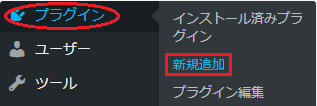
すると「プラグインを追加」という画面が開くと思うので、画面右上の「キーワード(プラグイン検索)」部分に「Broken Link Checker」と入力します。

「Broken Link Checker」が見つかったら
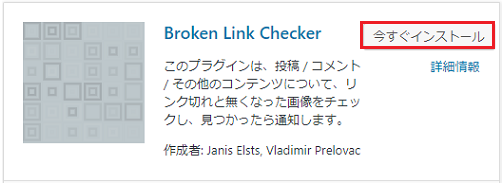
「今すぐインストール」⇒「有効化」します。
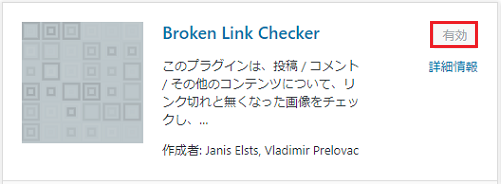
これで作業は完了です。ブログにリンク切れ(エラー)が発生すると、WordPressの一般設定で入力したメールアドレス宛に下の画像のような「リンク切れ(エラー)通知メール」が届きます。
【お知らせ】※現在は下の画像のような表示になっています。
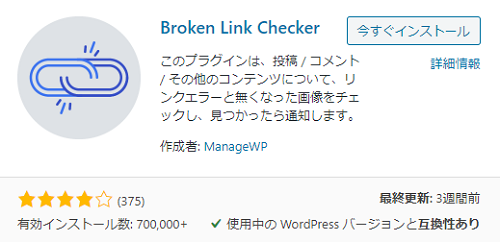
「Broken Link Checker」の使い方
念のために一応書いておくと、プラグインの「有効化」が済むと、管理画面の「設定」部分に「Broken Link Checker(もしくは、リンクチェッカー)」が表示されていると思います。
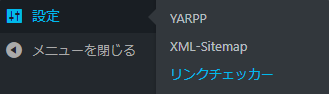
「Broken Link Checker(リンクチェッカー)」をクリックすると、下の画像のような管理画面になると思います。
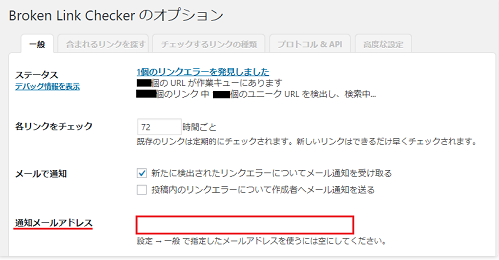
「Broken Link Checkerのオプション」という画面では、上部のメニューバーで「一般」「含まれるリンクを探す」「チェックするリンクの種類」「プロトコル&API」「高度な設定」を選択し設定することができます。
ですが、基本的に何もしなくて構いません。私(ブログ主)自身も、デフォルトのまま使用しています。
あえてひとつだけ書いておくなら、「一般」画面の「通知メールアドレス」部分。この部分はデフォルトで空欄になっていると思います。何もせずに「空欄」のままでも、WordPressの一般設定で入力(設定)したメールアドレスに「リンク切れ通知」が送信されてきます。ですから、そのメールアドレスとは別のメールアドレスに「リンク切れ(エラー)通知」が欲しいという場合にだけ、そのメールアドレスを入力するようにしてください。
WordPressからのお知らせメールの一元管理が出来るものをわざわざ変える方も少ないと思います。念のために書いておきましたが、基本的にはデフォルトでOKです。
リンク切れ通知メールが届いた時
ブログにリンク切れ(エラー)が発生すると、WordPressの一般設定で入力したメールアドレス宛に下の画像のような「リンク切れ(エラー)通知メール」が届きます。
<参考>

メールにはリンクエラーのリストが記載されていて、リンク切れ(エラー)が発生している「リンクテキスト」「リンクのURL」「ソース」が確認できます。確認したら、メールの一番下の「すべてのリンクエラーを見ることができます」をクリックします。すると、下の画像のようなWordPrrssの「リンクエラー」画面が開きます。
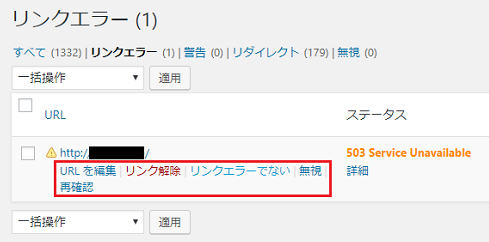
なお、WordPressにログインしていない場合は、まず最初にログイン画面になるので、ログインしてください。すると、上の画像ページが開きます。
赤色枠で囲んだ部分でリンクエラーに対する対処方法を選び、対処します。
- URLを編集:編集して正しいURLに書き換える
- リンク解除:リンクを解除(外す)
- リンクエラーでない:一時的にリンク先サーバーがダウンの場合など
- 無視:リンクエラーでもそのままの状態を維持
- 再確認:リンクエラーをプラグインで再度確認する
たとえば、他のブログへのリンク(引用や参照など)の場合は、URLを編集して正しいURLに書き換えることになります。アフィリエイト商品やサービスのリンクの場合は「リンク解除」をするか、リンク切れ(エラー)ページのアフィリエイト・リンクを別のASPなどの利用できるリンクに貼り替え作業をしてください。
また、ブログにリンク切れ(エラー)はWordPressの管理画面からでも確認できます。

赤色枠で囲んだ部分をクリックすると、「リンクエラー」画面が開くので、前述と同様の方法で対処(修正)してください。
修正(対処)が無事に済むと、「管理画面」⇒「設定」⇒「Broken Link Checker(リンクチェッカー)」で、「Broken Link Checkerのオプション」という画面では下の画像のような表示になります。
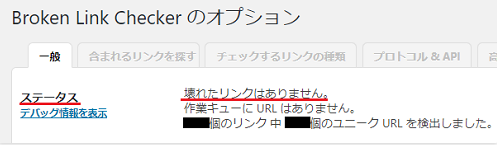
また、下の画像のように、管理画面からでも確認ができます。

このような画面が表示されれば、リンク切れ(エラー)の対処(修正)は完了です。
Broken Link Checkerの設定・使い方~まとめ~
ここまで、「Broken Link Checkerの設定・使い方」について書いてみました。ブログのリンク切れ(エラー)を放置した場合、紹介している商品やサービスのリンクを訪問者さんが興味を持ってクリックしても、リンク先の商品やサービスのHP(サイト)が表示されず、せっかくの報酬機会の損失にもなりますし、利用者の利便性に重点を置いているGoogleさんからのブログ評価が下がってしまう可能性もあります。
WordPressのブラグイン「Broken Link Checker」は、「インストール⇒有効化」だけでも十分に使えるので、まだWordPressを始めたばかりの初心者さんや慣れていない方でもすぐ利用でき、とても役に立つプラグインなので、是非、ご自身のWordPressでも利用してみてください。
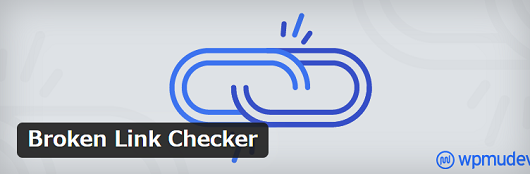
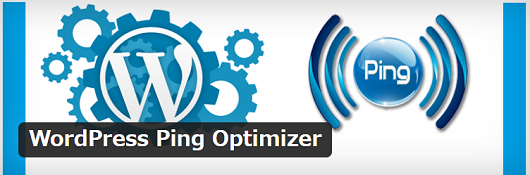

コメント